Tor Browser_11.0.1 中文使用教程(20211115)
【美博翻墙】11月15日官方大版本更新tor Browser v11.0.1,此版主要是修复v11大版本更新后已经发现和报告的若干bug。Tor Browser是tor官方发布的翻墙工具,是美博(allinfa.com)一直推荐使用的,并及时发布最新的中文版使用教程。Tor Browser集成最新版tor的Firefox浏览器,默认配置通过 Tor 和 Vidalia 实现了个人隐私保护和匿名;其中整合有最新版的 meek、obfsproxy、scramblesuit等最新加密技术;该版本主要扩展包括:Torbutton, NoScript and HTTPS-Everywhere等。Tor Browser除及时发布稳定版外,开发版也随即更新。
-------- 美博翻墙提醒11版使用注意--------
关于Invalid Onion Site Address(洋葱站点地址无效)错误
这是因 v2 弃用而导致的 Invalid Onion Site Address 错误。自 10.5 版本发布以来,Tor 浏览器一直忙于警告访问 v2 洋葱网站的用户即将退休。随着11版到来全面启用v3。那么,由于 Tor 浏览器无法再更新到 Tor 0.4.6.8 v2 洋葱服务,用户将收到nvalid Onion Site Address(洋葱站点地址无效)错误。
如果您在尝试访问以前可用的 v2 地址时收到 Invalid Onion Site Address(洋葱站点地址无效)错误,则说明您的浏览器没有问题,相反,问题在于站点本身。如果您愿意,可以将问题通知洋葱站点的管理员,并鼓励他们尽快升级到 v3 洋葱服务。
很容易判断您的书签中是否还有任何旧的 v2 地址需要删除或更新:尽管两者都以 .onion 结尾,但与 v2 的 16 个字符长度相比,更安全的 v3 地址长度为 56 个字符。
---------------------
Tor Browser官方提示:
Tor Browser 将于 11 月停止支持 Onion Service v2(版本2洋葱服务)。尽快迁移您的服务并将您的书签更新到 version 3 onion services。
---------------------
美博翻墙注:
1、Onion Service v2 与 v3 的差异,主要在于增强了加密强度。
现在v2的 hostname 是 16 个英数字 (大约是 80-bit security),之后的 v3 变成是 56 个英数字 (大约是 280-bit security),大幅降低破解和重叠(collision)的机会。
2、对于一般Tor Browser使用者,无需理会这个tor算法的升级变更。
----------------------
Tor Browser可以帮助网友翻墙,tor-browser有简体中文版等多国语言版本,下载后安装,稍加配置(如添加前置代理、添加网桥等)即可使用。
Tor Browser 有各种系统的版本,包括windows、mac、linux、手机,其中window系统版适用于:Windows 10, 8, 7, Vista, and XP
官方项目页面:
https://www.torproject.org/
https://www.torproject.org/dist/torbrowser/
https://blog.torproject.org/blog/
https://www.torproject.org/zh-CN/download/ (简体中文、各种系统的最新正式版下载)
https://www.torproject.org/zh-CN/download/alpha/ (各种语言、各种系统的Alpha 测试版 下载)
https://www.torproject.org/zh-CN/download/languages/ (各种语言、各种系统的最新正式版下载)
本版更新:
Tor Tor Launcher 0.2.32
修复若干bug
错误 40059:YEC 在 about:tor 中签名为空
错误 40383:https-e wasm 中的解决方法问题
错误 40438:将 Blockchair 添加为搜索引擎
错误 40689:更改 Blockchair 搜索提供商的 HTTP 方法
错误 40690:关闭隐私浏览模式时浏览器镶边会中断
错误 40700:默认关闭 Firefox 推荐
v11.0
Firefox ESR 91 稳定版
Tor 0.4.6.8 v3启用
Tor 浏览器界面焕然一新
Firefox ESR 91 首次将新设计引入 Tor 浏览器
Tor Browser 11 重新设计的图标
各系统Tor Browser下载(请根据自己的系统对号下载)
(一)Linux、 macOS、 Windows 系统的 Tor Browser 稳定版 下载
1、Windows系统-简体中文稳定版:
windows-简体中文版-64位系统适用 windows-简体中文版-32位系统适用
2、Mac苹果系统-简体中文稳定版:
Mac苹果系统-简体中文版64-bit版
3、GNU/Linux系统-简体中文稳定版:
GNU/Linux系统-简体中文版-32-bit版 GNU/Linux系统-简体中文版-64-bit版
(二)手机 的 Tor Browser 下载
1、Android安卓手机
Google Play: https://play.google.com/store/apps/details?id=org.torproject.torbrowser aarch64: https://dist.torproject.org/torbrowser/10.5.10/tor-browser-10.5.10-android-aarch64-multi.apk arm: https://dist.torproject.org/torbrowser/10.5.10/tor-browser-10.5.10-android-armv7-multi.apk x86_64: https://dist.torproject.org/torbrowser/10.5.10/tor-browser-10.5.10-android-x86_64-multi.apk x86: https://dist.torproject.org/torbrowser/10.5.10/tor-browser-10.5.10-android-x86-multi.apk
2、IOS 手机
https://itunes.apple.com/us/app/onion-browser/id519296448 https://apps.apple.com/us/app/onion-browser/id519296448
Tor Browser 中文版 Windows系统 的使用教程(2021-01-11 更新)(11版没有更新)
一、安装
下载后,得到安装文件: torbrowser-install-版本号_zh-CN.exe,双击即可启动安装。
1)安装第一步会选择语言,会根据系统语言自动识别,选择简体中文,如下图:
2)如果你不选择安装路径,可以一路默认安装,不需要做任何选择直至安装完成。
请注意:torbrowser与众不同的安装路径,其默认安装位置在:
(win10)C:\Users\自己电脑的用户名\Desktop\Tor Browser,即桌面上的Tor Browser文件夹;
3)安装完成图示
默认勾选上 添加快捷到桌面和开始菜单,这样桌面就有快捷启动图示,如下图:
该软件自带 firefox浏览器,安装完成后,也自动安装好了其自带的浏览器。你可以直接使用这个自带的浏览器,也可以使用其它浏览器,详见下面说明。
二、使用方法
Tor Browser的使用方法有多种选择,概括来讲,分为二种使用方法:
一是:不需要翻墙的直接连接方法,适用于墙外网友
二是:需要翻墙的使用方法,适用于墙内网友
(一)不需翻墙:直连tor网络,墙内无效,适合墙外网友
1、启动软件
双击桌面上的快捷启动图标:Start Tor Browser.lnk(注:.lnk这个扩展名也许没有显示出来),如上图的地球图标
或者
打开桌面上的 Tor Browser 文件夹,双击其中的 Start Tor Browser.exe ,就会自动启动一切相关组件;
请注意:如果安装有防火墙,这时要允许 tor.exe、firefox.exe 相关数个组件的联网请求。
开始启动tor及其相关组件,出现启动联网窗口,等待tor启动完成

2、有二种选择:连接或配置
出现下面窗口时,有二种选项:
若选“连接”:就是指海外直连,不翻墙适用,因为国内网络被墙,不能直接连接到tor网络,海外没有被封锁的网络可以使用这个; 若选“配置”:则是翻墙适用,意思是要配置后再连接tor服务器,下面将重点详述,如添加前置代理等等,这个是国内等有网络审查及被墙国家的网友要选择的。
3、点“连接”直接使用,即“直接连接”tor网络
这个很简单,只要是没有被封锁的网络,点“连接”后,就会自动寻找并连接tor服务器,如图:
如果连接不成功,会显示:
4、上网
连接成功后会自动打开自带的firefox浏览器,并显示出成功连接的欢迎画面,如图:
然后,在这个浏览器中输入要访问的被墙网址就可以上网了。直连就这么简单。几乎是不需要任何设置,简单快速。
但是,墙内网友要学会的是下面的翻墙方法。
(二)翻墙方法:通过“配置”连接tor的翻墙方法,墙内网友适用
如上面介绍,双击 Start Tor Browser.exe ,启动 TorBrowser 后,会先进入上图“连接”和“配置”选择画面;
现在美博介绍翻墙的方法,这里要点选“配置”,开始进行下面的步骤;
下面我们详细介绍墙内网友如何使用这个“配置”来翻墙
使用Tor Browser这个软件有二种翻墙方法,
一是:通过tor的网桥代理来帮助连接tor服务器,实现翻墙; 二是:通过自己设定外来的代理---前置代理,即在tor前外加一个代理,如自由门、无界等等,来帮助连接tor服务器,实现翻墙,这同时加强了匿名上网,增强安全性,特别适用于安全要求高的网友。
1、翻墙方法一:通过tor网桥代理来连接tor服务器,实现翻墙
这种翻墙方法简单一点,但是前提是tor网桥要有效,中共常常封锁网桥ip,但tor也在不断的更新网桥ip。
1)点选“配置”
墙内的网友,如上图,不点选“连接”,要点选“配置”选项,然后点“下一步”
这里有二个选项,即二种翻墙方式:
1)我所在国家对tor进行了审查(美博注:这个是设置tor网桥来联网的方式) 2)使用代理访问互联网(美博注:这个是通过前置代理的方式来联网)
先介绍选择方式 1)我所在国家对tor进行了审查, 这个是设置tor网桥来联网的方式
2)勾选“我所在国家对tor进行了审查”
这里有三个选项,即三种方式设置网桥ip :
# 选择内置网桥 # 从torproject.org获取一个网桥 # 输入获取到网桥
A)选择方式1:勾选“选择内置网桥”
这是使用 torproject.org 自带的网桥,往往tor官方开发的突破网络封锁的新技术都会在该软件中使用,如图所示:
方式1的联网:“选择内置网桥” 使用方法
这个软件是 tor自家开发的,其最新版往往也自带有一些没有被封锁的网桥,当然很快会被封锁,动作要快。
从上图界面可见,有多种网桥选择方式,这些模式究竟哪种适合网友的翻墙环境?美博园建议网友在初期使用时,最好都进行测试看看自己的网络采用哪一种模式翻墙最有效。
点选“选择内置网桥” ,不需要做任何其他设置,只要在这里选择其中的任何一项,有 obfs4 和 meek-azure(中国可用)的选项,当然首选 meek-azure(中国可用)。
然后,直接点“连接”,看看是否能够连接tor网络成功;如果连接成功会自动打开自带的浏览器,如上面直接连接的图示。
美博建议:这里的几个选项,网友可以一个一个的来测试哪个有效,也许只要测试一遍之后,以后就知道自己可以点选哪些或哪种方式更好用,就是要自己来测试哪种适合自己的网络来翻墙。
B)选择方式2:勾选“从torproject.org获取一个网桥”
勾选这个方式时,TorBrowser会自动联网官方torproject.org获取一个网桥
C)选择方式3:勾选“输入获取的网桥”
“输入获取的网桥”选项的意思是:如果点选上述 A)“选择内置网桥” 和B)“从torproject.org获取一个网桥” 的各种方式都不能联网成功,说明其自带的那些网桥代理ip都已经被封锁,不能使用了,这时就需要手动自己添加网桥代理来帮助联网到tor代理网络。
当然:这里是使用重点,因为已经集成的网桥ip很快被封锁,往往需要网友自己手动输入找到的网桥。
接上图,如果不是点选“选择内置网桥”和“从torproject.org获取一个网桥”,而是点选“输入获取到网桥”,如下图所示你可以自己输入自己得到的网桥ip。
网桥ip的获取办法,请参考:Tor获得网桥ip及设置方法 - 美博园
请注意输入网桥的格式,格式是:网桥类型 代理:端口 一行一个
举例:如果得到的是 obfs3网桥地址,那么输入如图所示:
其余的网桥格式类似,简单来说:你从官方得到的几个网桥,只要原封不动的复制网桥部份到上图输入网桥的框中就可以了,并不需要再做格式上的处理;
方式3的联网
设置好后,点“连接”即可启动连接tor网络,如下图:
3)联网成功
上述三种网桥联网方式,如果连接tor代理成功,就会显示:
2、翻墙方法二:通过自己设置前置代理来连接tor服务器,实现翻墙和加强匿名
这种方法,先说明二点:
一是:可以自己随意找到网上一些代理来做前置代理,这类代理很多,几乎不受限制,当然最好是可靠的代理,若是一般网上找到的代理,因为是前置帮助连接tor服务器,最后真正的上网翻墙还是通过tor的出口ip连接终端目的地,所以这样作为一般翻墙是没有问题的;
二是:用自由门、无界、v2ray、trojan、NaiveProxy等本来就强加密的代理来做前置代理,通过这些代理在连接tor代理,这显然更加安全。有些网友需要做一些敏感的事情、更加保密的事情,是需要高强度匿名来隐匿自己的身份,那么用一个强有力的前置代理,再通过tor网路,再通过对tor链路和出口ip的设置,几乎是可以做万无一失的高匿名工作,这对一部份敏感人士是特别需要的,当然自己的电脑等上网工具首先要做到安全可靠。
再说明: 一般情况下,可以 “先” 选择不使用前置代理,即先使用上面的方法1通过网桥方式来连接tor; 如果几种网桥方式都无法连接到tor服务器,可以考虑添加前置代理; 如果前面添加了前置代理,这里添加网桥,多层代理可能会影响连接和上网速度,以及代理之间的互补性;
具体步骤:
1)选择“使用代理访问互联网”
这个意思是要使用一个代理来连接tor服务器,即添加前置代理(即先通过一个代理来连接tor服务器),如果有可用的前置代理,一是可以帮助有效的连接tor服务器,二是可以增强安全性;
点选后,会弹出输入代理的选框
2)添加前置代理的方法:
得自己事先准备好一个可用的前置代理, 一定要可用的,如果前置代理不可用,当然是无法连接到tor服务器;如下图设置代理:
如果是安全性要求高的网友,美博(allinfa.com)建议点选“是”来设置前置代理,帮助其连接tor服务器并增强安全性;
美博(allinfa.com)提示:从上图可以看出来,添加前置代理,必须点选和填写其代理设置参数,这里一定要“正确”且“可用”;其中有代理类型,地址,端口等,如:
# 要使用“v2ray、trojan、NaiveProxy”作为前置代理,根据美博的教程设置的代理是:代理类型点选SOCKS 5,地址:127.0.0.1,端口:1080(自己设置的代理端口数字) # 要使用“自由门”作为前置代理,那么:代理类型点选HTTP/HTTPS,地址:127.0.0.1,端口:8567 # 要使用“无界”作为前置代理,那么:代理类型点选HTTP/HTTPS,地址:127.0.0.1,端口:9666 # 要使用“异次元代理”作为前置代理,那么在异次元代理筛选出可用代理之后,代理类型点选HTTP/HTTPS,地址:127.0.0.1,端口:808,注:“异次元代理”很久没有更新了,只能使用在winxp系统; # 要使用自己找到的Socks5代理“123.123.123.123:3128”作为前置代理,那么代理类型点选Socks5,地址:123.123.123.123,端口:3128 # 余类推
设置好后点“下一步”
3)连接tor服务器:
上述设置完成后,如上图点“连接”,即可开始连接tor服务器
找到服务器后,就会自动打开浏览器,并打开tor主页,如图:
4)翻墙上网
Tor Browser自带Firefox浏览器,tor成功连接服务器后,会自动打开自带的firefox浏览器,只要在该自带的浏览器地址栏输入被禁止的网址,就可以浏览被封锁的网页了,不需要额外设置浏览器代理。
以后每次启动只要双击 Start Tor Browser.exe 就行,会自动链接tor,并为自带的浏览器设置tor代理,tor连通服务器后会自动打开浏览器,一切都是自动的。
三、一些使用技巧
1、“修改设置”怎么做
上述各种设置步骤,一般只是在第一次启动时要求一步一步设置,以后启动tor-brower,如果不需要改变设置,沿用上次的,不会再提示设置。
如果下次要修改设置,可以如下图所示位置进行修改:
一是:联网不成功,点“重新设置”
二是,在内置的浏览器中点选“Tor网络设置”
2、自带浏览器几个扩展说明:
Tor Browser自带Firefox浏览器预装了几款扩展,如图所示:
Https Everywhere扩展的说明,请参考:HTTPS Everywhere扩展强制Firefox加密浏览v2.0.1 - 美博园

3、如何使用外部浏览器:
Tor Browser是自带firefox浏览器的,如果你觉得自带的浏览器不好用,也可以使用外部自己习惯的的浏览器,如美博园的绿色浏览器:
火狐浏览器_Firefox_78.4.1esr_美博纯净中文绿色版(20201113) - 美博园
Tor Browser的代理为:SOCKS 5 127.0.0.1:9150
美博园翻墙安全纯净绿色版Firefox因为其中带有代理设置扩展,在其中点选Tor Browser代理即可。
请注意:使用外部浏览器时,不可关闭原自带的浏览器,如果关闭原自带的浏览器,其tor也会关闭。
4、检查是否使用了代理
可以打开美博园主页,主页右侧栏有专栏显示当前的ip地址,这个代理ip一定是与你原来的ip不同。美博园ip检测网址:
美博园 - 翻墙找真相
美博园ip检测ipcheck
美博园IP地理信息查询
如图所示:
如何知道浏览器是否经过Tor代理
Tor 官网提供了一个检测网址:
https://check.torproject.org/
在已经连接tor后,点此网址,会打开检测结果界面:
若你的浏览器已经在使用 Tor 代理,会出现一个“绿色”tor洋葱头图示,并且有绿色的英文说明:
Congratulations. This browser is configured to use Tor.
Your IP address appears to be: xxx.xxx.xxx.xxx (此处显示的是tor代理的ip)
若你的浏览器没有走 Tor代理,会出现一个“带红色打叉”tor洋葱头图示,同时还有一行红色英文字警告,即
Sorry. You are not using Tor.
Your IP address appears to be: xxx.xxx.xxx.xxx (此时显示为你自己的ip)
5、修改torrc的一些高级用法:
1、在这里找到torrc文件,在 Tor Browser\Data\Tor目录中
2、用记事本等文本编辑器打开这个文件
3、打开后可以看到里面有一些参数,这个文件是tor的核心设置文件,
谢谢网友hongwang777提供如下的方法:
用记事本打开torrc文件。在最后添加下面的配置语句:
##以下的所有部分,为添加的配置语句。##后为说明
##减少对硬盘的读写
AvoidDiskWrites 1
## 端口可以配套选择(添加#为无效。去除#为生效)
SocksListenAddress 127.0.0.1
ControlPort 9151
SocksPort 9150
#ControlPort 9051
#SocksPort 9050
## 下面是控制端口密码验证(推荐)
HashedControlPassword 16:872860B76453A77D60CA2BB8C1A7042072093276A3D701AD684053EC4C
## 使用网桥时,去除下列3项的#。1为有效,0为无效
#Bridge [填入最新v6网桥]:XXX
#UseBridges 1
#UpdateBridgesFromAuthority 1
## 使用HTTPSProxy时,去除下句的#。9666为无界端口,其他端口可对应修改。
#HTTPSProxy 127.0.0.1:9666
##防止默认写入相关信息(默认1)
DirReqStatistics 0
## 以下为排除的节点(StrictNodes 1为坚决执行)
ExcludeNodes {cn},{hk},{mo},{sg},{th},{pk},{by},{ru},{ir},{vn},{ph},{my},{cu}
ExcludeExitNodes {cn},{hk},{mo},{sg},{th},{pk},{by},{ru},{ir},{vn},{ph},{my},{cu}
StrictNodes 1
注:
ExcludeNodes 是指排除节点,即把括号中的国家的节点从tor链路上除去;
ExcludeExitNodes 是指“排除“出口”节点”,,即tor的出口节点要排除括号中的国家的节点。
## 指定出口节点:
StrictExitNodes 1
ExitNodes {us}
这里us是指限定美国的ip为出口ip,你可以改为任何国家,国家代码请参考:https://zh.wikipedia.org/zh-cn/ISO_3166-1
--------------------------
运行后,看到100% Done —— 表示tor连接成功,即可使用。如果使用了IPv6网桥,看到DOS窗口提示找不到geoip6文件,如果你并非完全的ipv6环境,可以忽略这个提示。
* * *
※ 本文由美博园翻墙网(allinfa.com)根据官方原文翻译并测试,首发中文教程。
* * *
原文标题:Tor Browser_11.0.1 中文使用教程(20211115) - 美博园
美博园文章均为“原创 - 首发”,请尊重辛劳撰写,转载请以上面完整链接注明来源!
软件版权归原作者!个别转载文,本站会注明为转载。
网 友 留 言
12条评论 in “Tor Browser_11.0.1 中文使用教程(20211115)”这里是你留言评论的地方
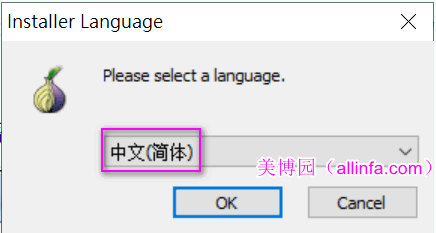

























网上很多socks5t分析都千篇一律,其是socks5t发送更少的网址信息导致远程的DNS无法解析,并不是什么发送到国内的DNS。
@laoshe
很好,谢谢分享
留言总是不成功的问题
@网友留言
已经修复。这个问题就是CDN造成的,设置的STMP收信,有时候收得到,有时候又收不到。
谢谢反馈。
我用dnsleaktest.com的extended test测试了火狐浏览器(代理127.0.0.1:8118),并没有DNS泄露啊,或者具体在哪些简单应用方面才会泄露?
@0ao7
Privoxy已经是一个中转代理,功能很多,前面提到的将socks5转成http是其中之一,其另一功能就是可以防止DNS泄露,若使用了Privoxy,已经起到了这个作用。
另外,美博的绿色版firefox也已经设置有防止DNS泄露。
还有其它一些方式可以防止DNS泄露。
所以,你检测到没有泄漏,那可能是哪个环节已经有做好防护了。
@美博园 前面说Privoxy填写socks5t无法解析境外敏感网址,也就无法解析到那个网站IP,即不能访问那个敏感网站。我想这就是DNS泄露吧
后面说Privoxy已经起到保护作用。应该是指即使使用socks5t,DNS也不会不泄露吧
这两句话有点矛盾?
@0ao7
因Privoxy在前端,socks5t和socks5都不会泄漏,只是有时候socks5t无法解析(这是网友发现的),这也许是墙捕获到了其它信号所致,比如与tor有关的信号,不过socks5t这个问题也许随着Privoxy版本更新就解决了,Privoxy现在默认配置就是socks5t,也许已经解决了这类问题。因没有专注Privoxy,不能确定这一点。
配置privoxy的时候,socks5和socks5t都可以用,但是搜索两者的区别,有的说forward-socks5的 DNS解析会在远程服务器上进行,而forward-socks5t却不会,但有的网站教程却设置socks5t,英文我又看不懂,到底真是情况是什么?
@0ao7
概括而言,网络数据通讯是分层进行的,socks5协议工作在“会话层”,http/https是在“应用层”,那么要使用应用层http/https代理,就要通过privoxy对 sock5 等代理协议转发成 http,即:Privoxy起到中间转接作用,基于socks5协议创建http代理。
在 privoxy 将 sock5 等代理协议转发成 http 协议时,有 forward-socks5 和 forward-socks5t 等方式,forward-socks5t 也是 SOCKS5 协议版本,只是加入了针对 TOR 的扩展支持,优化了性能,只有转发给 TOR 的 SOCKS 代理才需要用这个类型。这二者其实区别不是很大,主要的差异在于“解析”。
当浏览器设置代理,并输入网址访问网站(如敏感被封锁的网站)时,浏览器首先要向远端服务器(翻墙的服务器都是在国外)发送请求,即:从国内浏览器(墙内)向国外(墙外)服务器发送请求。
使用 forward-socks5t时,浏览器只能通过 GET方式(一次数据发送),不能通过 POST方式(二次数据发送)向远端服务器发送请求。这个差异暂且不谈。
但在解析上会有差异:forward-socks5 的 DNS 解析会在远端服务器(墙外)进行,forward-socks5t 却不会。所以,建议使用 forward-socks5。
Tor Browser的代理为SOCKS v5:127.0.0.1:9150
@1111
已经补正,谢谢!